Haga un barrido limpio de malware en su navegador Chrome para enviar de nuevo
- Casting revolucionó la forma en que vemos el contenido y eliminó la necesidad de pasar de un dispositivo a otro.
- Sin embargo, esta pequeña característica a veces puede tener errores y negarse por completo a mostrarse o incluso conectarse.
- Si esto sucede con su navegador Chrome, la solución más sencilla es reiniciar el navegador.
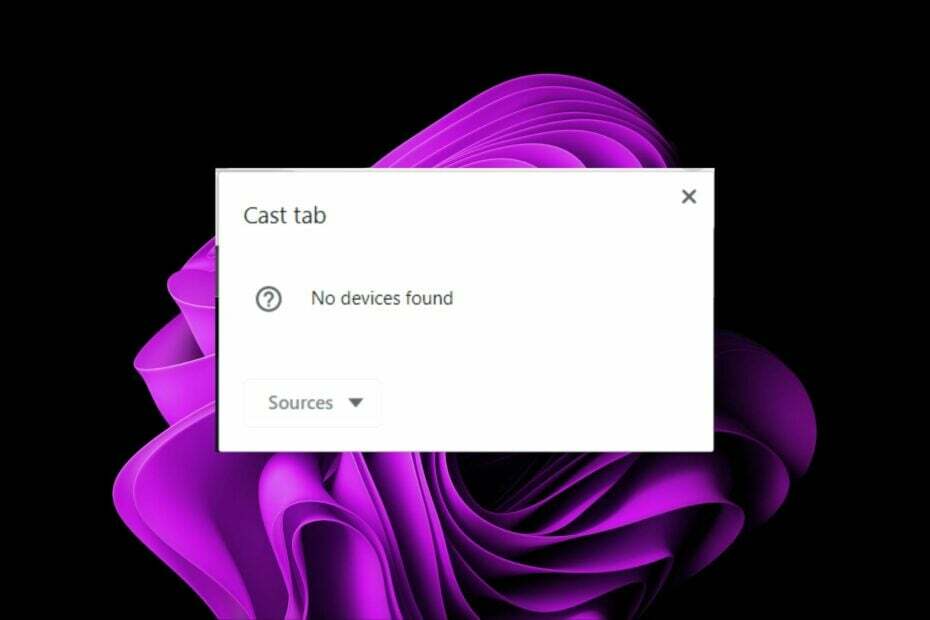
Enviar una pestaña de Chrome a tu TV o cualquier otro dispositivo es muy fácil de hacer. Puede transmitir videos de YouTube o cualquier otra cosa directamente a su dispositivo sin moverse. Eso no es todo. Tú también puedes transmita directamente desde su dispositivo con Windows 11 a un televisor.
Pero, ¿qué sucede cuando el casting no funciona? Llegamos al fondo de esto a continuación y ofrecemos soluciones dignas.

Proteja sus dispositivos con tecnología galardonada de ciberseguridad.
4.9/5
consultar oferta►

Maximice la seguridad y el rendimiento de su PC con la detección de amenazas digitales de primer nivel.
4.8/5
consultar oferta►

Manténgase seguro con la innovadora tecnología de prevención y detección de IA.
4.6/5
consultar oferta►

Navegue por la web de forma segura para hasta 3 dispositivos en sistemas Windows, Mac, iOS o Android.
4.4/5
consultar oferta►

La mejor herramienta de seguridad para una intensa actividad de navegación.
4.0/5
consultar oferta►
¿Por qué la transmisión de mi navegador Google Chrome no funciona?
Es posible que tenga problemas con la transmisión de pestañas de Chrome que no funciona. O el ícono de transmisión no se muestra o no puedes transmitir. Puede deberse a las siguientes razones:
- problemas de red – La conexión entre su computadora y el dispositivo desde el que intenta transmitir debe ser similar y lo suficientemente rápida para transmitir a través de Wi-Fi. De lo contrario, su lanzamiento seguirá siendo interrumpido si su la conexion sigue cayendo.
- Navegador obsoleto – Si su navegador Google Chrome no es la última versión, es posible que la transmisión no funcione debido a un problema de compatibilidad entre los dos dispositivos.
- Actualización defectuosa – Una actualización del navegador a veces puede ser problemática e interferir con el funcionamiento de las funciones.
- Contagio de virus – Es posible que no tenga suerte con la función de transmisión si un virus se abre paso en su sistema. Tales infecciones toman el control de su configuración y alteran el funcionamiento de las cosas.
- Dispositivo no compatible – Si el dispositivo al que desea conectarse a través de Cast no tiene la función o no la admite, esta podría ser la razón por la cual la pestaña de Chrome que está tratando de transmitir no funciona.
- Firmware desactualizado – Si está tratando de transmitir en su televisor pero no puede recordar la última vez que buscó actualizaciones de firmware, esta podría ser la razón por la que no puede transmitir una pestaña de Chrome.
- Software conflictivo – Si ha instalado un software de transmisión de terceros o una extensión en su navegador Chrome, puede anular cualquier otro intento de transmisión.
¿Cómo fuerzo una pestaña para transmitir en Chrome?
Comience con las siguientes soluciones básicas antes de pasar al resto de las soluciones:
- Compruebe si su dispositivo cumple con los requisitos mínimos del sistema para la transmisión.
- Verifique que ambos dispositivos estén conectados a la misma red.
- Compruebe si alguien más está transmitiendo y pídale que finalice su sesión antes de intentar transmitir.
- Asegúrese de que su red Wi-Fi funcione correctamente y que no esté sobrecargada con otros dispositivos que la usan al mismo tiempo.
- Compruebe si hay alguna límites de ancho de banda se han establecido ya que pueden ser la causa del problema de fundición.
- Asegúrese de tener la última versión de Google Chrome instalada en su computadora.
- Desinstale cualquier software conflictivo y desactivar extensiones similares.
- Actualice su sistema operativo Windows y el firmware de la televisión.
- Intente transmitir en otro dispositivo para determinar si uno de sus dispositivos está defectuoso.
- Reinicie ambos dispositivos.
1. Ejecute el solucionador de problemas de conexión a Internet
- presione el ventanas clave y haga clic en Ajustes.

- Seleccionar Sistema y haga clic en Solucionar problemas.

- Haga clic en Otros solucionadores de problemas.

- Localiza el Correr botón junto a Conexiones a Internet y esperar los resultados.

2. Escanear en busca de virus
2.0 cromo
- Abra su navegador Chrome y haga clic en los tres puntos suspensivos verticales en la esquina superior derecha.
- Seleccionar Ajustes.

- A continuación, haga clic en Restablecer y limpiar, luego seleccione computadora de limpieza A la derecha.

- Golpea el Encontrar botón junto a Encuentra software dañino.

- Espere a que finalice el escaneo y elimine cualquier software recomendado.
2.1 Sistema
- presione el ventanas clave, buscar seguridad de ventanas, y haga clic Abierto.

- Seleccionar Protección contra virus y amenazas.

- A continuación, presione Análisis rápido bajo Amenazas actuales.

- Si no encuentra ninguna amenaza, proceda a realizar un análisis completo haciendo clic en Opciones de escaneo justo debajo Análisis rápido.

- Haga clic en Análisis completo, entonces Escanear ahora para realizar un análisis profundo de su PC.

- Espere a que finalice el proceso y reinicie su sistema.
Si su sistema ha sido infectado por un virus, un simple escaneo en Chrome no lo hará. Debe realizar un análisis en profundidad con Windows Defender integrado en Windows. Aún así, recomendamos otro análisis general con una herramienta de terceros más completa, como Seguridad inteligente de ESET Premium.
3. Borrar caché y cookies
- Inicie su navegador Chrome y haga clic en los tres puntos suspensivos verticales en la esquina superior derecha.
- Seleccionar Ajustes.

- Haga clic en Privacidad y seguridad, luego seleccione Eliminar datos de navegación.

- Controlar Cookies y otros datos del sitio e imágenes y archivos almacenados en caché, luego golpea Borrar datos.

- ¿Las pestañas de Chrome no muestran los nombres? 5 formas de arreglar esto
- ¿Las pestañas de Chrome no se cargan en segundo plano? Esto es lo que debe hacer
- Solución: las pestañas ancladas de Chrome no se cargan al iniciar
- ¿Las pestañas de Chrome no se están restaurando? Cómo forzarlos
4. Restablece tu red
- Clickea en el Menu de inicio icono y haga clic en Ajustes.

- Selecciona el red e internet de las que aparecen en el panel de navegación de la izquierda.

- Haga clic en Configuración de red avanzada de las opciones enumeradas a la derecha.

- A continuación, haga clic en Restablecimiento de red bajo Más ajustes.

- Clickea en el restablecer ahora botón junto a Restablecimiento de red.

5. Restablece tu navegador
- Abra su navegador Chrome y haga clic en los tres puntos suspensivos verticales en la esquina superior derecha.
- Seleccionar Ajustes.

- A continuación, haga clic en Restablecer y limpiar, luego seleccione Restaurar la configuración a sus valores predeterminados originales.

- Confirmar Reiniciar ajustes en el siguiente cuadro de diálogo.

En este punto, si ninguno de estos métodos le ha permitido transmitir su pestaña de Chrome a otro dispositivo, es hora de reinstalar el navegador.
Otro paso de solución de problemas que vale la pena probar es revertir algunas versiones del navegador, especialmente si el problema de que la transmisión de pestañas de Chrome no funciona comenzó después de que actualizó su navegador.
Eso es todo por este artículo, pero si tiene alguna otra solución que le haya funcionado, estaremos más que felices de escucharla. Comience con nosotros en la sección de comentarios a continuación.
![[Resuelto] ERR_CONNECTION_RESET Mejor solución del error de Chrome](/f/719689eee080a8fe4fc665f2b79a1c00.png?width=300&height=460)

